Как удалить общий итог в сводной таблице
[ad_1]
В зависимости от ваших требований вы можете захотеть или не захотеть отображать общие итоги в своих отчетах. Ниже приведены инструкции по добавлению или удалению общего итога в сводной таблице.

Скрыть или удалить общий итог в сводной таблице
Когда вы создаете сводную таблицу, Microsoft Excel автоматически добавит строку общего итога, столбец общего итога, в зависимости от организации вашей сводной таблицы.
Однако для некоторых требований к отчетности на самом деле могут не потребоваться строки общего итога или столбцы общего итога. Следовательно, ниже мы приводим шаги, чтобы скрыть общий итог в строках или столбцах сводной таблицы.
Действия по удалению общего итога в сводной таблице
Как вы можете видеть в сводной таблице ниже, у нас есть «Промежуточные итоги» для продуктов, проданных Магазином №1 и Магазин №2, а также «Общая сумма» всех Продуктов, проданных этими двумя Магазинами.
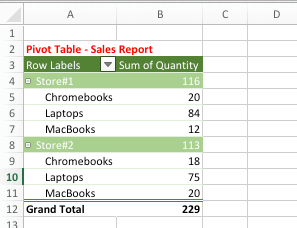
Поскольку нас интересует только отслеживание отдельных продаж, произведенных двумя магазинами, мы собираемся выполнить следующие шаги, чтобы удалить общий итог в этой сводной таблице.
1. Нажмите на любой Клетка в сводной таблице, и вы увидите 2 новые вкладки (Анализ и Дизайн), появившиеся в верхней строке меню.
2. Затем нажмите на Вкладка «Дизайн» > нажмите на Итоги и выберите ВЫКЛ для строк и столбцов в раскрывающемся меню.
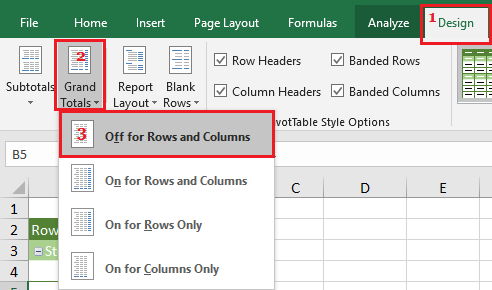
Это полностью удалит общие итоги из вашей сводной таблицы, а в сводной таблице будут отображаться только промежуточные итоги.
Скрыть общие итоги столбца или строки в сводной таблице
Как вы можете видеть на изображении ниже, у нас есть сводная таблица, в которой показаны общие итоги по строкам и столбцам. Поскольку в нашем случае в этом нет необходимости, мы продолжим следующие шаги, чтобы удалить общие итоги строк в сводной таблице.
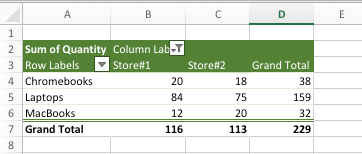
1. Нажмите на любой Клетка в сводной таблице, и вы увидите 2 новые вкладки (Анализ и Дизайн), появившиеся в верхней строке меню.
2. Нажать на Вкладка «Дизайн» > нажмите на Итоги и выберите Включено только для столбцов в раскрывающемся меню.
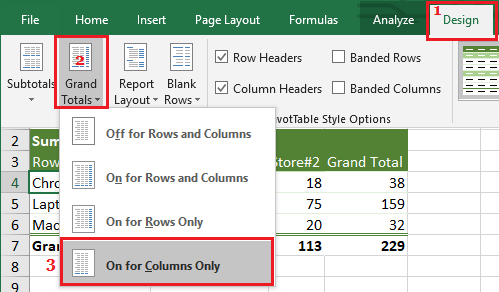
Теперь, если вы посмотрите на свой рабочий лист, вы увидите только общие итоги столбца, а общие итоги строк будут удалены в сводной таблице.
- Как добавить или удалить промежуточные итоги в сводной таблице
- Как создать сводную таблицу из нескольких листов
[ad_2]
